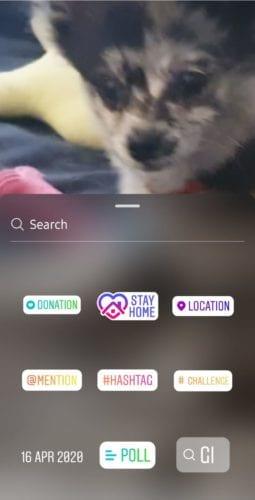Annyi nagyszerű módja van az Instagram-bejegyzések testreszabásának, hogy könnyen elveszítheti a nyomát – ha zenét ad hozzá a történethez, ez csak egy ilyen módszer. Számos módon adhat hozzá zenét – magából az Instagramból vagy kedvenc streaming szolgáltatásából, beleértve a Shazamot, a SoundCloudot és a Spotify-t.
Ha külső alkalmazásokat használ dalok közzétételéhez a történeteihez, a teljes dal saját elemként lesz megosztva (pontosan úgy, mint egy fotó, amelyet hozzáadhat a történetéhez) – és egy praktikus visszamutatót fog tartalmazni a kérdéses alkalmazásra, amelyet a nézők a történeted követheti. Ha az Instagram Music funkciót használja, akkor ehelyett egy matricát kap, amelyet hozzáadhat saját képeihez és videóihoz
Így adhatod hozzá kedvenc dalaidat a bejegyzéseidhez!
Instagram
Ha közvetlenül az Instagramból szeretne zenét hozzáadni, egyszerűen indítsa el történetét a Saját története ikonnal. Válassza ki a fényképét vagy filmezze le a videót, adja hozzá a szűrőket, effektusokat és így tovább, és ha készen áll, koppintson a képernyő tetején található Matrica ikonra.
Tipp: Egyes eszközök nem jelenítik meg a zene hozzáadásának lehetőségét – ennek oka az lehet, hogy az Instagram egy ideje nem frissült, az adott eszköz nem támogatott, vagy egy programhiba miatt. Győződjön meg arról, hogy az alkalmazás naprakész, mielőtt megpróbálná használni a zenei funkciót!

Ikon felül – a harmadik jobbról
Lehetősége lesz különféle matricák hozzáadására a történetéhez – keresse meg a „Zene” feliratú matricát, és megjelenik a lehetőségek listája – rendezheti műfaj, hangulat szerint, vagy egyszerűen kiválaszthatja a legnépszerűbbeket – amit jobban szeretsz.
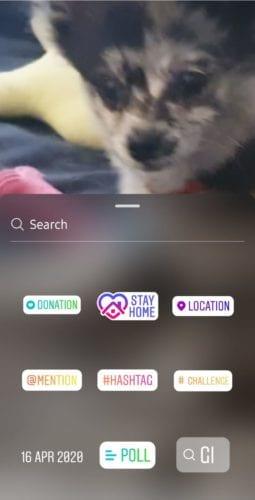
Keresse meg a Zene lehetőséget
Tipp: A Lejátszás gombbal meghallgathatja a dal klipjét, hogy megbizonyosodjon arról, hogy valóban tetszik!
Ha elégedett a választásával, koppintson a használni kívánt dalra. Ha a történeted egy kép, a klip 15 másodperces zenére korlátozódik. Ha ez egy videó, akkor addig tart, ameddig a videó. A csúszka segítségével válassza ki, hogy a dal melyik részét szeretné lejátszani.
Ha kész, koppintson a Kész gombra, és egy zenei matrica kerül a történethez. Ezután mozgathatja, átméretezheti, vagy akár meg is csavarhatja, mint bármely más matricát. Helyezze oda, ahol akarja, és már indulhat is!
Spotify
Ahhoz, hogy egy Spotify dalt adjon hozzá Instagram-sztorijához, telepítenie kell az alkalmazást a telefonjára. Nyissa meg, válassza ki a megosztani kívánt dalt, és érintse meg a megosztási lehetőséget. Az ott található lehetőségek között láthat egyet az Instagram-történetéhez.
Ha megérinti, az említett Instagram-sztorihoz jut, ahol különféle dolgokat, például matricákat, szöveget és egyebeket adhat hozzá a közzététel előtt. Képként mindig annak az albumnak a borítóját fogja látni, amelyről dalt választott.
SoundCloud
Szüksége van a SoundCloud alkalmazásra, hogy dalokat oszthasson meg történetében. Nyissa meg, válassza ki a hozzáadni kívánt dalt, és keresse meg alul a megosztási lehetőséget. Koppintson rá, és válassza a Megosztás az Instagram történetekkel lehetőséget. A dal és a háttérkép importálva lesz az alkalmazásba, és közvetlenül a történethez kerül, ahol a közzététel előtt hozzáadhat olyan dolgokat, mint például szöveg, matricák stb.
Shazam
Telepítened kell a Shazam alkalmazást, hogy meg tudd osztani a Shazam dalait a történeteddel. Nyissa meg az alkalmazást, és Shazam egy dalt, amelyet ott és akkor hall, vagy válasszon egyet a könyvtárából. Bármelyiket is választja, használja a lehetőségeket a Megosztás gombra való eljutáshoz. Ott talál egy lehetőséget az Instagram Stories számára.
Koppintson rá, és a dal és a borítókép importálva lesz az Instagram történetek részébe. Ezután a többi képhez hasonlóan matricákat, szöveget és egyebeket is hozzáadhat. Ha kész vagy, tedd közzé a dalodat a történetedhez!